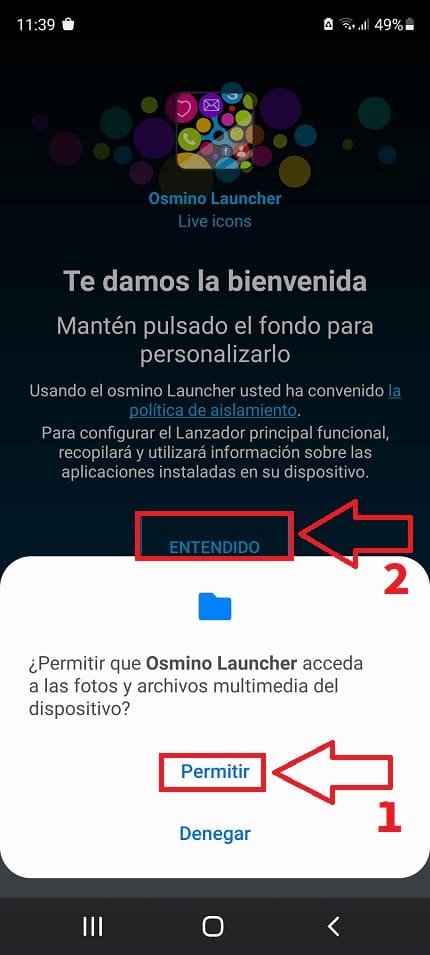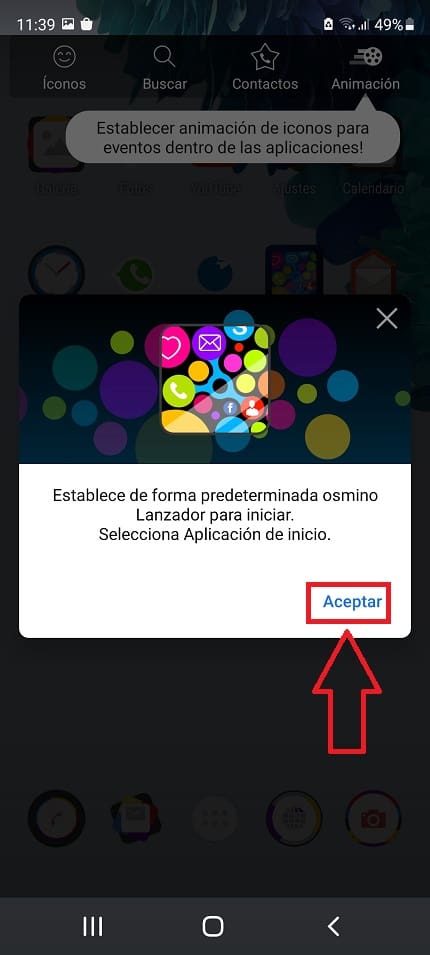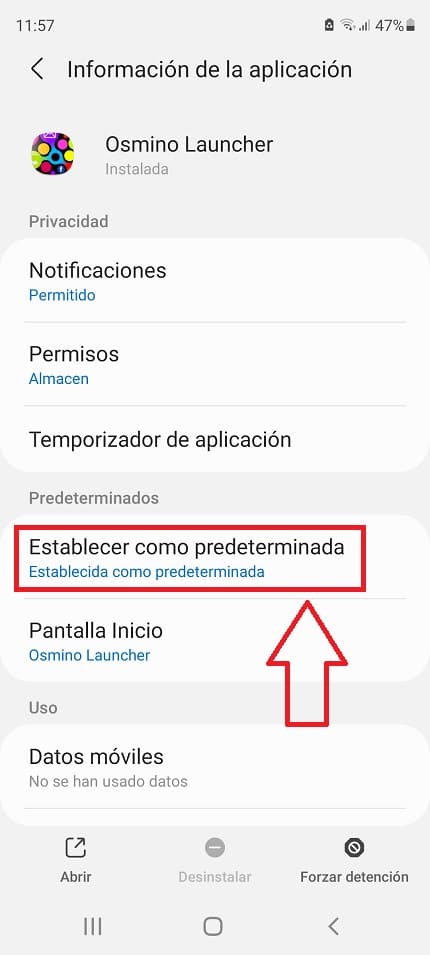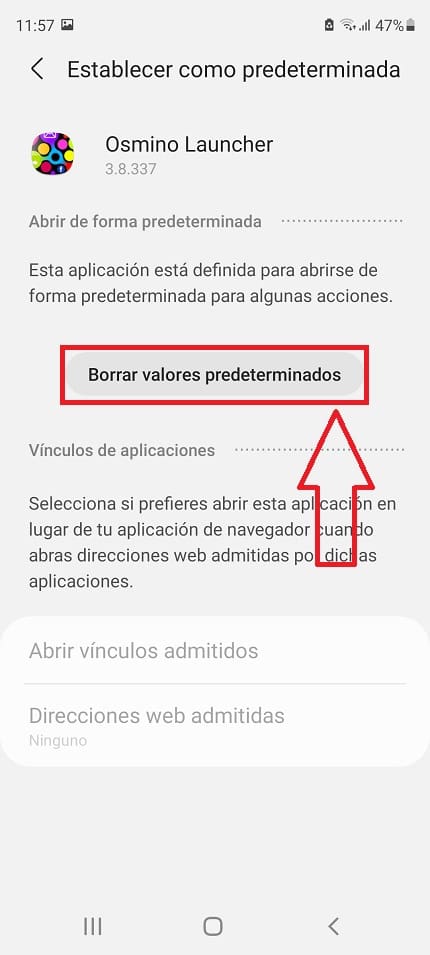Una de las cosas que más me gustan de Android es la capacidad que nos ofrece este sistema operativo para poder personalizar nuestro Smartphone. De echo, en El Poder Del Androide Verde os hemos enseñado los tutoriales más variopintos con los que podremos por ejemplo: poner emoticonos en contactos, cambiar el fondo del teclado o incluso cambiar el color del logotipo de WhatsApp. Hoy sin embargo vamos a ir un paso más allá ya que para engrosar nuestra extensa lista de tutoriales os mostraremos como se puede poner iconos animados en Android muy fácilmente y todo gracias a una aplicación llamada lanzador con iconos en vivo.
Tabla de contenidos
¿Qué Es Lanzador Con Iconos En Vivo Y Para Qué Sirve?
Lanzador con iconos en vivo para Android (también conocida como Osmino Launcher) es una aplicación gratuita que nos permite personalizar nuestro teléfono móvil mediante la animación de los iconos.
Descarga Osmino Launcher Gratis 2026
Puedes instalar esta app que permite poner iconos animado en Android directamente desde la tienda de aplicaciones de Play Store a través del siguiente enlace.
Como Añadir Iconos En Movimiento Para Android Paso a Paso 2026
La primera vez que abrimos Osmino en nuestro móvil tendremos que seguir estos pasos:
- Deberemos de otorgar a la aplicación los permisos necesarios para que pueda acceder a las fotos y los archivos de nuestro teléfono.
- Luego le damos a «Entendido».
Recuerda que Osmino es un launcher para Android y como cualquier «Lanzador» deberemos de seleccionarlo para que se inicie junto con el arranque del teléfono.
Como Poner Iconos Animados En Android Fácil y Rápido 2026
Tendremos que seleccionar «Osmino Launcher» como aplicación de inicio predeterminada.
Si hemos seguido los pasos anteriores correctamente podremos comprobar como los iconos empiezan a temblar y moverse.
Como Desinstalar Osmino Launcher Fácil y Rápido 2026
Para quitar el movimiento de los iconos que proporciona Osmino Launcher deberemos de ir a «Ajustes» de nuestro dispositivo y en el buscador poner el nombre de la aplicación. Una vez la hayamos localizado entramos dentro y seleccionamos la opción que dice «Establecer como Predeterminada».
Aquí deberemos de darle a donde dice «Borrar Valores Predeterminados».
Si tienes alguna duda acerca de este tutorial siéntete libre de dejar un comentario. No olvides que puedes compartir este artículo con tus redes sociales, eso me ayudaría mucho a seguir desarrollando más artículos como este.. ¡Muchas gracias!.